Использование Общей медиатеки iCloud
В Общей медиатеке iCloud вы и до пяти других пользователей можете обмениваться фотографиями и видео, чтобы каждый из вас мог внести свой вклад в создание коллекции и насладиться более полными воспоминаниями о важных событиях. Узнайте, как настроить Общую медиатеку и пользоваться ей.
Как работает Общая медиатека iCloud
Когда вы добавляете фотографии и видео в Общую медиатеку iCloud, они перемещаются из вашей Личной медиатеки в Общую. Вы можете присоединиться к одной Общей медиатеке, при этом вы можете добавлять в нее только выбранные вами объекты или настроить автоматическое добавление контента сразу после съемки на камеру.
Все участники имеют равные права на добавление, редактирование и удаление контента из Общей медиатеки, в то время как пользователь, настроивший Общую медиатеку (создатель медиатеки), предоставляет пространство в iCloud для хранения всего контента. Все остальные получают доступ к контенту Общей медиатеки, но не предоставляют для него пространство в своих хранилищах iCloud.
Создание Общей медиатеки
Для настройки Общей медиатеки необходимо устройство с iOS 16.1, iPadOS 16.1 или macOS Ventura или более поздней версии с включенным сервисом «Фото iCloud» . Если вам меньше 13 лет, вы можете присоединиться или создать Общую медиатеку только с членами вашей группы семейного доступа.*
На iPhone или iPad
Перейдите в «Настройки» > «Приложения» > «Фото», затем нажмите «Общая медиатека». В iOS 17 или более ранней версии перейдите в меню «Настройки» >«Фото», затем нажмите «Общая медиатека».
Выберите до пяти человек, которых вы хотите пригласить, либо вы можете сделать это позже.
Выберите фотографии и видео, которые вы хотите переместить в Общую медиатеку, либо вы можете сделать это позже.
Следуйте инструкциям на экране, чтобы просмотреть Общую медиатеку, подтвердить контент, которым вы хотите поделиться, и пригласить дополнительных участников.
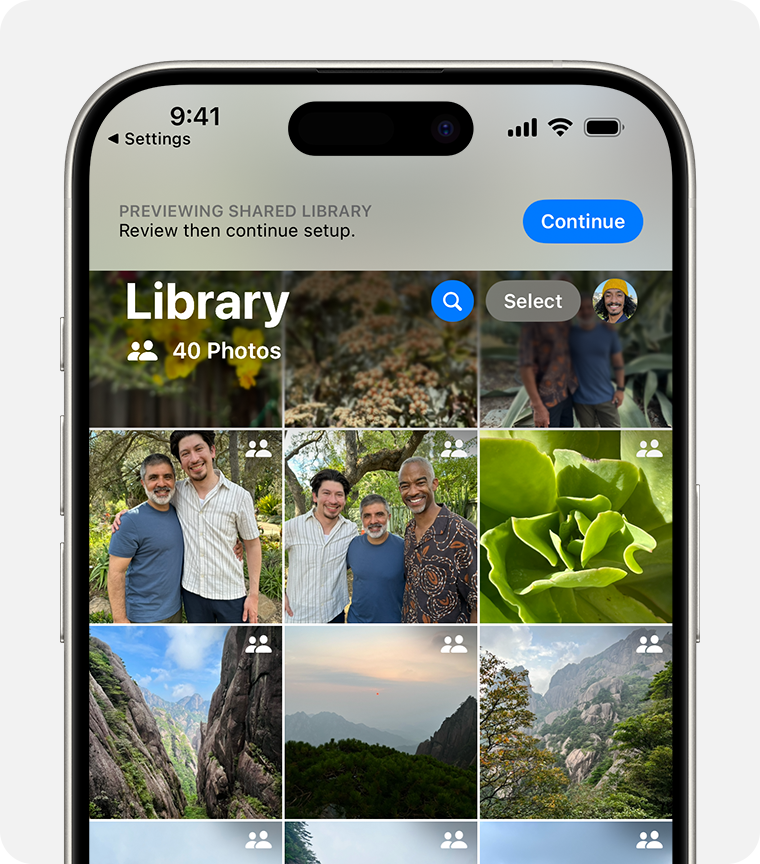
На компьютере Mac
В приложении «Фото» выберите «Фото» > «Настройки», затем нажмите «iCloud».
Убедитесь, что функция «Фото iCloud» включена. Если она не включена, установите флажок «Фото iCloud».
Нажмите «Общая медиатека», затем нажмите «Приступить».

Следуйте инструкциям на экране, чтобы пригласить участников и добавить фотографии и видео.
Присоединение к Общей медиатеке
Чтобы присоединиться к общей медиатеке, необходимо устройство с iOS 16.1, iPadOS 16.1 или macOS Ventura или более поздней версии с включенным сервисом «Фото iCloud» . Если вам меньше 13 лет, вы можете присоединиться или создать Общую медиатеку только с членами вашей группы семейного доступа .*
На iPhone или iPad
Откройте приглашение от создателя медиатеки или перейдите в раздел «Настройки»> «Приложения» > «Фото». В iOS 17 или более ранней версии перейдите в меню «Настройки» > «Фото».
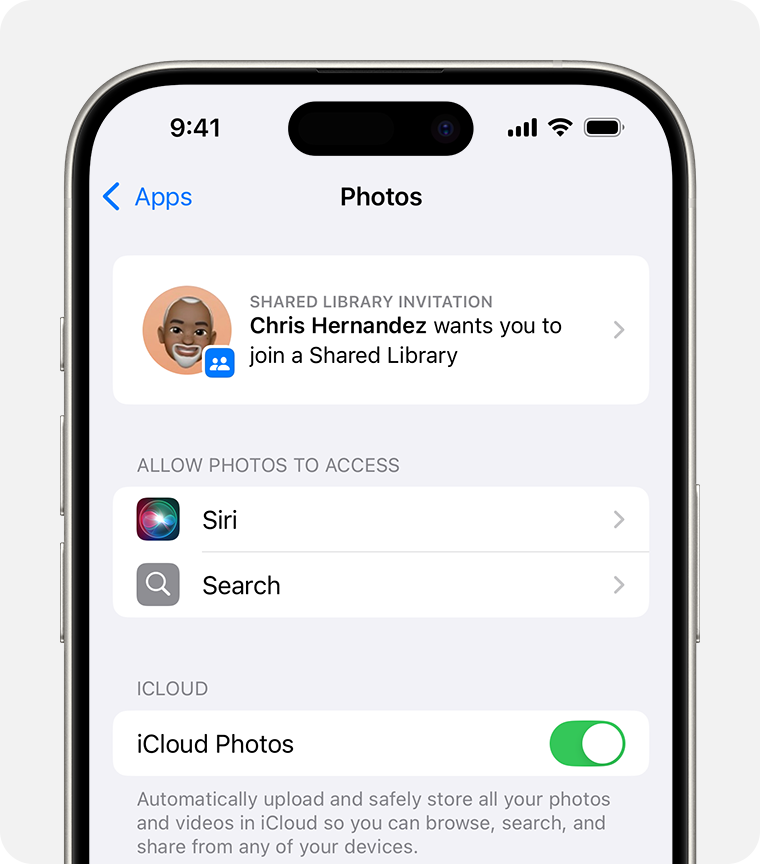
Нажмите «Принять и продолжить».
Следуйте инструкциям на экране, чтобы выбрать фотографии и видео, которые нужно переместить в Общую медиатеку, либо вы можете сделать это позже.
Следуйте инструкциям на экране, чтобы просмотреть Общую медиатеку и подтвердить контент, которым вы хотите поделиться.
На компьютере Mac
Откройте приглашение от создателя медиатеки или перейдите в меню «Фото» > «Настройки» и нажмите «Просмотреть приглашение».

Нажмите «Приступить», затем следуйте инструкциям на экране, чтобы выбрать фотографии и видео, которые нужно переместить в Общую медиатеку, либо вы можете сделать это позже.
Следуйте инструкциям на экране, чтобы просмотреть Общую медиатеку и подтвердить контент, которым вы хотите поделиться.
Использование Общей медиатеки
Узнайте, как пересылать фотографии прямо с камеры в общую медиатеку и как переключать просмотры между личной медиатекой, общей медиатекой или отображать обе одновременно в приложении «Фото». Вы также можете узнать, как найти фотографии, которыми поделились другие участники, управлять предложениями по общему доступу и выполнять другие действия на iPhoneiPad или компьютер Mac.
Отправка фотографий сразу после съемки на камеру iPhone или iPad
Перейдите в «Настройки» > «Приложения» > «Фото», затем нажмите «Общая медиатека». В iOS 17 или более ранней версии перейдите в меню «Настройки» > «Фото», затем нажмите «Общая медиатека».
Нажмите «Общий доступ с камеры» и убедитесь, что он включен.

Чтобы приложение «Камера» автоматически добавляло фотографии в Общую медиатеку, когда вы находитесь рядом с участниками, выберите «Делиться автоматически».
Чтобы самостоятельно выбирать, должно ли приложение «Камера» добавлять фотографии в Общую медиатеку, выберите «Делиться вручную».
Чтобы автоматически добавлять в Общую медиатеку фотографии, которые сделаны дома, выберите «Делиться дома».
Чтобы отправлять фотографии и видео в Общую медиатеку сразу после съемки на камеру, убедитесь, что кнопка нажата. Чтобы отправлять фотографии и видео в свою Личную медиатеку, нажмите на кнопку, чтобы отключить отправку в Общую медиатеку.
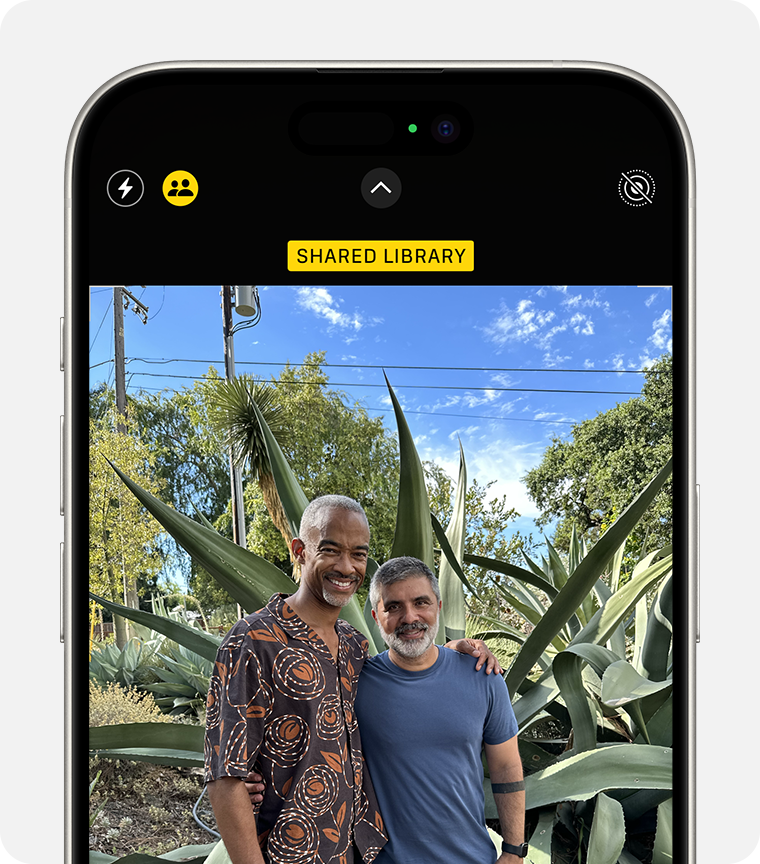
Переключение между Личной и Общей медиатеками на iPhone или iPad
Откройте приложение «Фото».
Нажмите кнопку профиля в верхнем углу и прокрутите вниз до «Параметров просмотра медиатеки». В iOS 17 или более ранней версии в верхней части вкладок «Альбомы» или «Медиатека» нажмите кнопку рядом с «Выбрать» в правом верхнем углу.
Выберите «Личная медиатека», «Общая медиатека» или «Обе медиатеки».
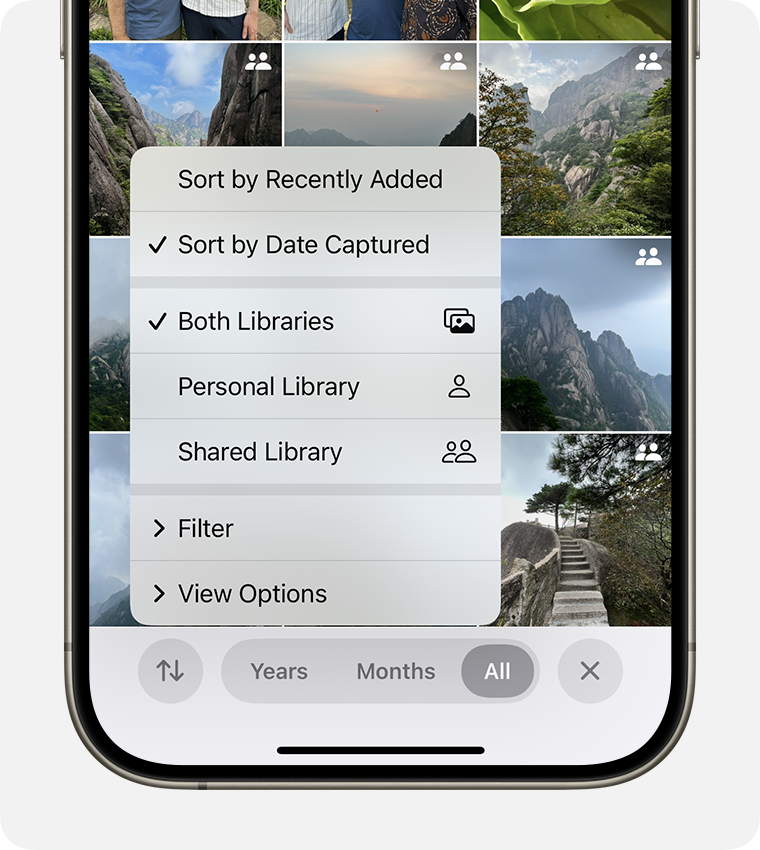
В представлении «Обе медиатеки» или «Общая медиатека» фотографии, находящиеся в общей медиатеке, помечены специальным значком. Чтобы отключить пометку, нажмите «Индикатор общей медиатеки».
Переключение между Личной и Общей медиатеками на компьютере Mac
Откройте приложение «Фото».
В верхней части экрана выберите «Личная медиатека», «Общая медиатека» или «Обе медиатеки».

В представлении «Обе медиатеки» или «Общая медиатека» фотографии, находящиеся в общей медиатеке, помечены специальным значком. Чтобы отключить это, выберите «Просмотр» > «Метаданные» > в Общей библиотеке.
Выход из Общей медиатеки
Если вы создали Общую медиатеку iCloud, вы можете удалить участника или удалить Общую медиатеку в любой момент. После удаления Общей медиатеки все участники получат уведомление. Если у участников был доступ к Общей медиатеке в течение более чем семи дней, они автоматически получают весь контент из Общей медиатеки в свою Личную медиатеку. Если у них был доступ к Общей медиатеке в течение менее чем семи дней, они получают только те фотографии и видео, которые предоставили сами.
Если вы участник, вы можете выйти из общей медиатеки в любой момент. Вы можете получить в свою Личную медиатеку копию всего контента из Общей медиатеки или только тот контент, который предоставили вы сами.
Узнайте, как выйти из Общей медиатеки
Помощь при работе с Общей медиатекой
Если у вас устройство с более ранней версией iOS, iPadOS, macOS, tvOS или iCloud для Windows, вы не сможете увидеть контент, перемещенный в Общую медиатеку. Вы можете просмотреть свою Общую медиатеку на iCloud.com или на странице на устройстве, отвечающем минимальным системным требованиям для работы с общей библиотекой.
Если у создателя медиатеки заканчивается пространство в iCloud, контент больше не получится добавить в Общую медиатеку, а изменения, такие как правки, добавление в Избранное и корректировки метаданных, больше не будут синхронизироваться. Чтобы получить больше места для хранения и доступ к другим премиум-функциям, узнайте, как перейти на iCloud+.
Когда участник удаляет фотографию или видео из Общей медиатеки, удаленный элемент переносится в папку «Недавно удаленные». Удалить эту фотографию или видео из папки «Недавно удаленные» может только пользователь, добавивший их в Общую медиатеку. Узнайте, как удалить фотографии и видео с диска iPhone или iPad or на Mac.